LastPass: En feil oppstod under tilkobling til serveren

Hvis LastPass ikke klarer å koble til serverne, tøm den lokale bufferen, oppdater passordbehandleren og deaktiver nettleserutvidelsene dine.
Når du redigerer et langt kodedokument, kan det være nyttig å ha en måte å enkelt og raskt identifisere hvor du er i koden og hvor du vil være. Sublime Text 3 har en Minimap-funksjon som kan være veldig nyttig for det. Minikartet er aktivert som standard og vises på høyre side av vinduet. Den viser en ekstremt utzoomet visning av dokumentet, det er umulig å lese noe, men du kan se formen og tettheten til koden. Din nåværende skjermposisjon vises på minikartet når du holder musen over den.
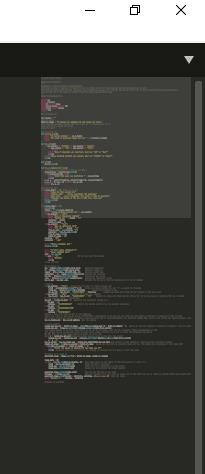
Sublime Text Minimap er en nyttig funksjon som hjelper deg å forstå hvor du er i et dokument.
Minikartet kan hjelpe deg med å finne deler av kode når du kjenner den grove strukturen og formen til koden du leter etter. Hvis du har aktivert funksjonen for syntaksutheving, vil minikartet til og med vise riktig farge på teksten. Mens minikartet kan vise et ganske stort antall linjer, har det sine begrensninger, for ekstremt store dokumenter vil minikartet også rulle med dokumentet.
Det er noen scenarier der du kanskje ikke vil ha minikartet synlig. Hvis du for eksempel bruker et veldig smalt vindu, vil du kanskje ikke ofre skjermeiendommen til bredden til minikartet. Alternativt vil du kanskje ha så mye skjermbredde som mulig, selv når du bruker et bredere vindu, eller det kan hende du rett og slett ikke liker funksjonen. I disse tilfellene lar fleksibiliteten til Sublime Text deg enkelt skjule minikartet.
Hvordan skjule minikartet
For å skjule minikartet i Sublime-tekst 3, klikk på "Vis" i topplinjen, og klikk deretter "Skjul minikart", som vil være det andre alternativet i rullegardinlisten. Minikartet vil umiddelbart bli skjult og området på skjermen det tidligere brukte vil bli frigjort slik at tekst kan ta dens plass.
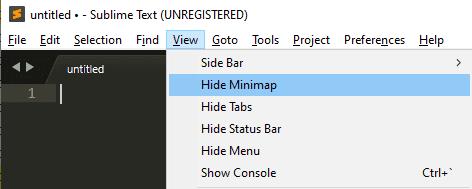
Du kan deaktivere minikartet ved å klikke på "Vis" i topplinjen og deretter "Skjul minikart" i rullegardinlisten.
Hvis LastPass ikke klarer å koble til serverne, tøm den lokale bufferen, oppdater passordbehandleren og deaktiver nettleserutvidelsene dine.
Finn her detaljerte instruksjoner om hvordan du endrer brukeragentstrengen i Apple Safari-nettleseren for MacOS.
Lurer du på hvordan du integrerer ChatGPT i Microsoft Word? Denne guiden viser deg nøyaktig hvordan du gjør det med ChatGPT for Word-tillegget i 3 enkle trinn.
Microsoft Teams støtter for tiden ikke direkte casting av møter og samtaler til TV-en din. Men du kan bruke en skjermspeilingsapp.
Har du noen RAR-filer som du vil konvertere til ZIP-filer? Lær hvordan du konverterer RAR-filer til ZIP-format.
For mange brukere bryter 24H2-oppdateringen auto HDR. Denne guiden forklarer hvordan du kan fikse dette problemet.
Ønsker du å deaktivere Apple Software Update-skjermen og hindre den fra å vises på Windows 11-PC-en eller Mac-en din? Prøv disse metodene nå!
Lær hvordan du løser et vanlig problem der skjermen blinker i Google Chrome-nettleseren.
Hold hurtigminnet i Google Chrome-nettleseren ren med disse trinnene.
Spotify kan bli irriterende hvis det åpner seg automatisk hver gang du starter datamaskinen. Deaktiver automatisk oppstart ved å følge disse trinnene.








